メインモニターはDELLのU4025QWという40インチモニターですが、それとは別に、14インチの1980×1200ドットのモニターをサブで使っています。
いわゆるモバイルモニターなのですが、デスクトップPCと組み合わせて使っても極めて便利で、仕事の効率爆上がりなのでオススメです。
購入したモバイル液晶モニターについて
VisionOwlというメーカーの液晶モニターなのですが、以下のような特徴があります。
- 14インチ、自立スタンド付き
- 1920×1200ドットWUXGA、フルHDより縦ピクセルが多い16:10
- 非光沢IPS液晶
- 上部および左右は6mmというベゼル幅
モバイルモニターはAmazonで探すと大量にラインナップがありますが、サブモニターとして使う場合に外せないのが、非光沢、幅狭のベゼル、自立スタンドとなります。
非光沢液晶
光沢液晶の方が発色は映えますが、仕事で長時間使うのは映り込みが激しいので疲れます。
しかも、モバイルモニターの場合、軽さ・薄さを追求するのとコストダウン?のため、ディスプレイ表面が微妙に凹凸しているようなものもあり、光沢液晶の映り込みがなにやら歪んだ像になってしまうのも、見ていて安っぽくて好みではありません。
幅狭ベゼル
ベゼル幅は狭い方が置き場所の幅も広がりますし、なにより見た目も良いです。
VisionOwlの14インチモニターは上部および左右が6mm、下部は10mmと極めて細いベゼルになっています。
自立スタンド
これが最も重要な気がするのですが、多くのモバイルモニターは保護カバーをめくるとスタンドとしても使える、というものになります。
VisionOwlのこの製品のように、自立型のスタンドを持つ製品は数も限られています。
据え置きモニターとして使う場合、保護カバーだと滑ったりしてモニターの角度が変わったりしますし、なによりカバー部分が手前に飛び出すのが極めて邪魔なのです。
ということで、自立スタンドは必須といえます。
これらの条件を全て満たし、なおかつ縦1200ドットのWUXGAということで、かなりレアな製品かと思います。
ほとんどの製品はフルHD(縦1080)が多いのですが、WUXGAは1200ピクセルあるので便利です。

本体。ベゼル幅がかなり狭いのが解ります。
液晶パネルはIPSの非光沢で、映り込みも全くありません。

モニターは最薄部6mmということで、横から見てもかなり薄いのが解ります。
モニター下部は厚くなっていますが、スタンドを格納する場所も兼ねているので、持ち運び時にも特に気になりません。
もっとも、据え置きとして使っているので持ち運ぶことは滅多にないのですが…

付属品。HDMI – miniHDMIケーブル、USB-C DP Alt mode対応ケーブル、USB-C to USB-Aケーブル(給電用)、USB電源アダプタ、となります。
ノートパソコンなど、USB-CのDP Alt modeに対応した機器と接続する場合、給電と映像伝達を1本のケーブルで出来ますので、とても便利です。
なお、条件はありますがデスクトップPCでもDP Alt modeは利用可能です。
詳しくは下記をご確認下さい。
デスクトップPC&外部GPUでも、USB-C DisplayPort Alternate Modeを使おう! ASUS ThunderboltEX 3-TR
今回はDP Alt modeを使って接続しました。
メリットとしては、なんといってもケーブル1本で接続できるので、見た目がスッキリしている、という点になります。
HDMI接続も可能ですので、見た目以外はなにもメリットはありません。

L字形のケーブルを使うと、コネクタ部分も完全にモニターの裏に隠れますので、横方向にコネクタとケーブルが飛び出さず、とても見た目シンプルになります。
サブモニターのメリット
たとえば、
- 資料作成の際の参考資料を開きっぱなしにする
- SlackやBacklog、Teamsなどの業務用ツールを常に表示しておく
- オンライン会議の際、画面共有用のスペースとして使う
などの使い方がとても便利です。
資料を開きっぱなしにしてコピペなどが出来るのはわかりやすいメリットですが、案外便利なのが3のオンライン会議での画面共有。
アプリ毎のウィンドウ共有だとアプリを切り替えた時に毎回画面共有をしなおす必要があります。
かといって、メインモニターを画面全体共有すると余計なものまで映り込むことも。
なので、アプリを切り替えても画面共有を切り替えずに済み、なおかつ必要なアプリの画面のみ映せるサブモニターはとても便利です。
モバイルモニターを使うメリット
何よりも、持ち運びを前提に考えられているので、小さい、薄い、軽いと取り回しが便利です。
つまり、設置場所も確保しやすく、角度が自在に変えられる自立スタンドであれば、モニターの下に設置することも可能。
しかも13.3インチ~15インチ前後といった小さい液晶でもフルHD以上の解像度があり、解像度としては十分です。
デスクトップPC用のモニターではフルHDだと21インチなどになりますし、厚さも桁違いなのでサブモニターとして設置するにはいろいろと準備が大変です。
2万円せずに購入できるモバイルモニター、1台あると仕事の効率がかなり上がりますのでオススメです。
電源OFF時にカチカチとリレーのような動作音が…
PCの電源をOFFにしている時に、モニターからカチカチと連続してリレーが高速で切り替わる時のような音が発生するようになりました。
壊れそうな訳ではないのですが音が気になるので、原因を調べてみることに。
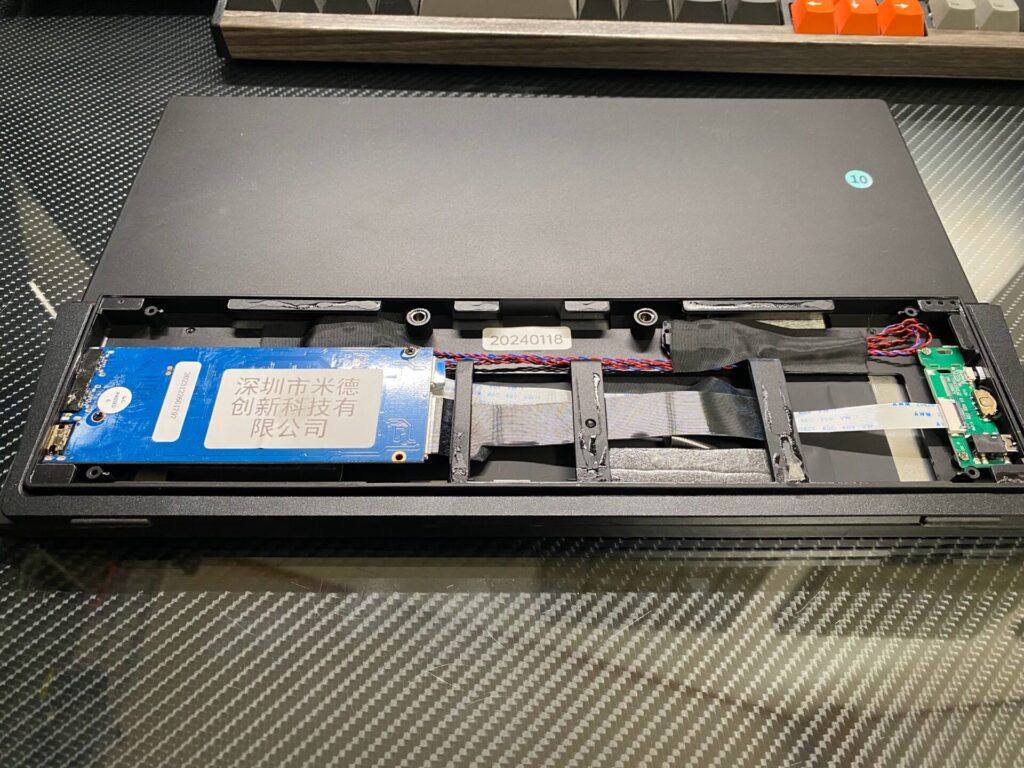
まずは、基板の格納されている裏面を開けてみます。
うーむ、だいぶゆとりがある構造ですね。コントロール基板が細長くなれば、もっと省スペースに出来そうです。
中華製モバイルモニターって、汎用のコントロール基板を使ってあとは筐体だけ作ってパネルをはめ込めば良いので、各社から安価に様々なモデルが展開されているものと思われます。
コントロール基板を見る限り、音を発するようなパーツは使われていませんでした。
ですので、怪しそうなのはスピーカーとなります。
Thunderbolt端子が常時給電なので、モニター側は信号入力なしを検知して自動的に画面は消灯しますが、基板自体には給電されているので、おそらく何かしらのノイズを拾ってスピーカーが鳴っているものと思われます。
基板からスピーカーのコネクタを引き抜いて、対応完了。
裏板を外した状態で動作確認してみましたが、無事問題が解決しました。
そもそも音もしょぼいですし、スピーカーは使うことはないのでこの方法でOKとしました。
しかし、裏面の基板スペースを見る限り、もうちょっとマシなスピーカー設置出来そうですけどね…といっても、重量が増すのでとりあえず鳴ればいい、という感じでしょうか。

























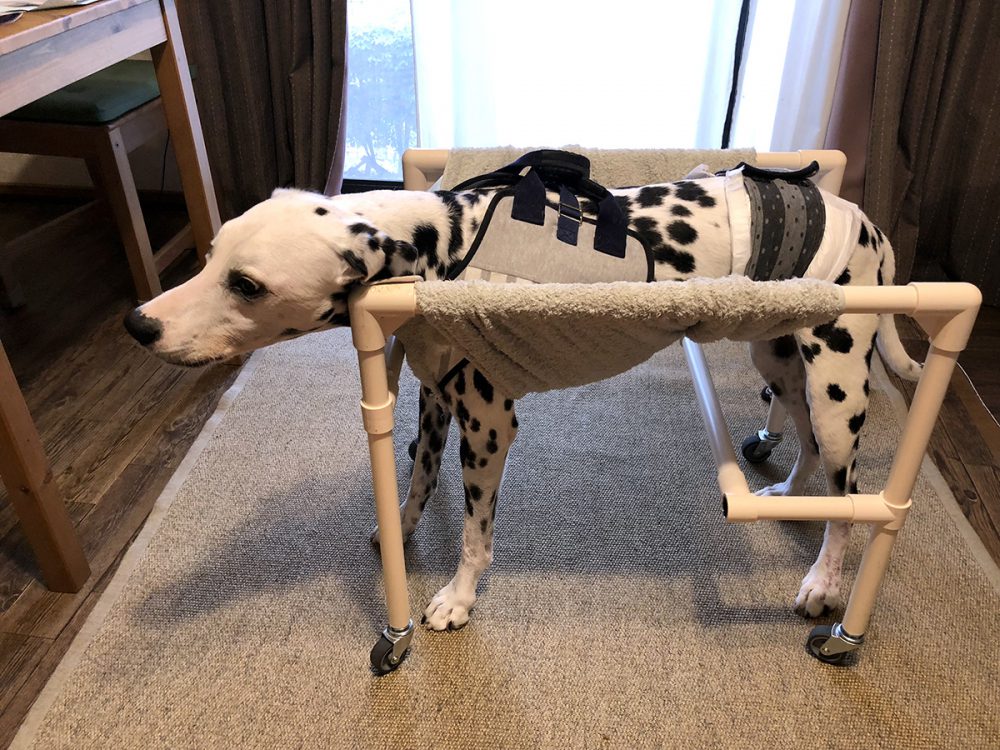

コメント